Samsungs assistent Bixby kan göra ett brett utbud av uppgifter på din telefon. När du har lärt dig grunderna, här är 15 extra knep som hjälper dig att få ut det mesta av din assistent.

Lägg till snabba kommandon
Vill du inte memorera långa strängar av kommandon? Du kan förkorta dem genom att gå till Mina Bixby > Snabbkommandon . Därifrån, tryck på Gör ditt eget snabba kommando . Tryck sedan på + Bixby Command och välj det kommando du vill ersätta. För att avsluta, knacka på mikrofonikonen och spela in ditt nya kommando. Kommandot "Slå av Bluetooth och slå på WiFi" kan till exempel bli "Heminställningar".
Berätta för folk var du befinner dig
För några månader sedan skulle jag besöka en vän två stater borta. Så snart jag kom till hennes stat (Kansas) var jag helt förlorad. Lyckligtvis hade jag Bixby. Jag sa, "Hej Bixby, skriv Angie min plats." Min vän såg på den textade kartan där jag var och ringde mig med riktningar.
Ta reda på var du är
Om din vän inte hjälper, kan Bixby också berätta var du är. Öppna din kamera och tryck på Bixby Vision> AR och peka telefonen på marken. Bixby letar efter information om platsen och visar dig på skärmen.
Döda Bixby-knappen
Tryck du alltid av misstag på Bixby-knappen när du försöker justera volymen på din telefon? Det finns en fix för det, sorts. Du kan inaktivera Bixby-knappen med dessa instruktioner. Oroa dig inte, du kan fortfarande använda den utan knappen.
Slå på en elusiv inställning
Jag är hemsk när jag kommer ihåg hur man slår vissa funktioner på och av. Bixby är en livräddare för människor som jag. Allt du behöver göra är att berätta vad inställningen du vill ändra och det tar dig till skärmen och växlar inställningen.
Till exempel kunde jag inte komma ihåg hur man slår på min låsskärm, så istället för att fumla runt i fem minuter sa jag bara, "Hej Bixby, sätt på låsskärmen." Inom en sekund hade Bixby fullgjort uppgiften.
Använd Bixby Vision som översättare
Nästa gång du ser något skrivet på ett annat språk och undrar vad det betyder, försök att sätta Bixby på väskan.
Öppna din kamera och tryck på Vision-knappen (ikonen som ser ut som ett öga) medan du fokuserar kameran på orden. Tryck på Text, skörda sedan till de ord du vill översätta och tryck på Översätt . Dra ditt finger över de ord du vill översätta och Bixby kommer att berätta vad de menar.
Använd Vision för att göra ett foto till text
Du kan också använda Vision-knappen för att typiskt skriva in några ord du ser istället för att skriva ut dem själv. Detta kan vara användbart när du behöver kopiera en medarbetares mötesanteckningar eller vill använda ett citat du hittat i en bok.
Öppna din kamera och tryck på Vision-knappen medan du fokuserar kameran på orden. Tryck på Text och tryck sedan på Extrahera . Orden kan sedan redigeras, sparas eller delas.
Sätt Bixby-kort på din låsskärm
Du vet hur när du trycker på Bixby-knappen kan du fånga små kort som visar dig din senaste sociala medieraktivitet, sportnyheter, väder och mer? Du kan lägga till dem på din låsskärm så att du uppdateras omedelbart varje gång du tittar på din telefon.
Öppna Bixby och gå till Inställningar i menyn. Tryck sedan på Visa på Låsskärm, välj växeln bredvid den app du vill ha som ett kort och du är klar. Från och med nu visas den appen på din låsskärm med uppdateringar.

Använd Bixby som din personliga fotograf
Om du någonsin missat ett perfekt skott eftersom du inte kunde få din kamera öppen i tid kommer du att älska den här funktionen.
När du vill ta en selfie, slå en pose och säg, "Hej, Bixby, ta en själv." Kameran slår på och snapar ett skott. "Hej, Bixby, ta ett foto, " jobbar också. Bixby tar ett foto med vilken kamera du har aktiverat för det här kommandot.
Du kan också ändra kamerainställningarna till vad du behöver. Efter att kameran öppnas säger du till exempel "Ta ett panoramabild" eller "Zooma in 50 procent".
Fix Bixby när han är envis
Kan du inte få Bixby att lyssna på dina kommandon? Lyssningskänsligheten kan vara för låg. Tryck på Bixby-knappen > Meny > Inställningar > Röstväckning och skjut känslighetsfältet till Medium eller High .

Skratta
Som Siri är Bixby ganska jokester. Här är några kommandon som får dig att skratta:
- "Rap för mig."
- "Berätta ett skämt för mig."
- "Beatbox för mig."
- "Jag älskar dig."
- "OK, Google."

Hitta bilder
Jag hatar att tumma genom mitt galleri för att hitta ett foto. Tack och lov kan du få Bixby att söka efter dig. Säg bara något, "Hej, Bixby, öppna galleri och hitta bilder tagna i Paris" eller "Hej, Bixby, öppna galleriet och hitta foton på husdjur."
Anteckna
Att skriva ut långa anteckningar på ditt tangentbord kan vara en syssla. Du kan ha Bixby-typ för dig. Säg, "Hej, Bixby, diktera", medan din anteckningskarta är öppen. När du säger "diktera" säga vad du vill att Bixby ska skriva. Det är som att ha en telefonsekreterare.
Skicka till sociala medier
Du kan skicka ett foto till sociala medier med bara ett kommando. Till exempel kan du säga, "Hej, Bixby, skicka mitt senaste foto till Instagram." Bixby öppnar appen och startar ett nytt inlägg. Allt du behöver göra är att lägga till en bildtext och tryck på postknappen.
Ställ in ett röstlösenord
Du kan låsa upp din telefon med Bixby. Gå till Inställningar> Lås upp med röstlösenord och följ sedan anvisningarna på skärmen.
Redaktörens anmärkning: Denna artikel publicerades ursprungligen den 8 september 2017 och har uppdaterats.
Behöver du fler kommandon? Här är 51 av Bixbys mest användbara kommandon.
21 gömda Galaxy S9 och S9 Plus-funktioner


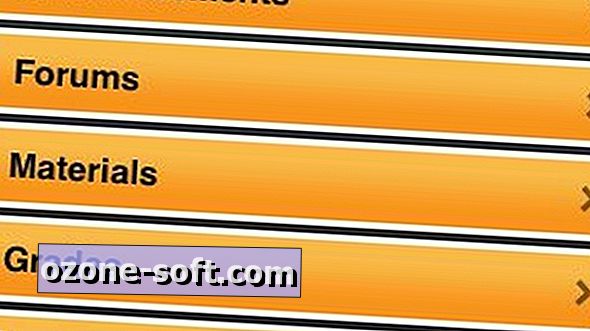



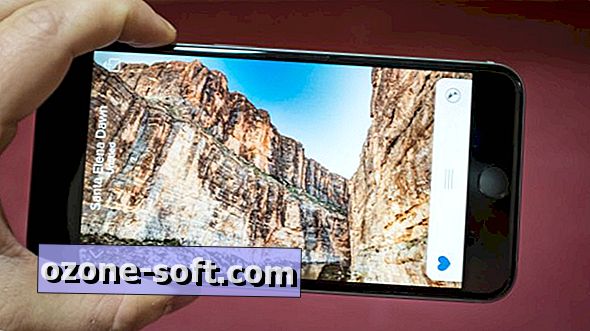






Lämna Din Kommentar